ملاحظة: تم تحقيق الغرض المطلوب من هذه المقالة وستتم إزالتها قريباً. لمنع مشاكل "لم يتم العثور على الصفحة"، نقوم بإزالة الارتباطات التي نعرف ماهيتها. إذا قمت بإنشاء ارتباطات تؤدي إلى هذه الصفحة، يُرجى إزالتها وسنقوم معاً بالحفاظ على اتصال الويب.
بعد إنشاء طريقة عرض مخصصة لمكتبة مستندات SharePoint، يمكنك تحريرها بإضافة أعمدة أو حذفها أو عن طريق تغيير طريقة فرز المعلومات في طريقة العرض أو تصفيتها أو تجميعها. إذا كنت بحاجة إلى إنشاء طريقة عرض مخصصة، فشاهد إنشاء طريقة عرض مخصصة لمكتبة مستندات.
ملاحظة: تتطلب بعض إعدادات العرض المخصصة إمكانية وصول مسؤول أو مالك المكتبة للتغيير. لمزيد من المعلومات حول تغيير إعدادات طريقة العرض بالإضافة إلى العمود أو الفرز أو التصفية أو المجموعة حسب الإعدادات، راجع تغيير طريقة عرض.
تعديل طريقة عرض مخصصة لمكتبة مستندات
-
انتقل إلى طريقة العرض المخصصة التي تريد تعديلها.
-
لإضافة نوع عمود جديد، انقر فوق الزر إضافة عمود + إضافة عمود أو +. من هنا يمكنك إضافة نوع عمود شائع، أو النقر فوق المزيد... لإنشاء أنواع مخصصة. إذا كان العمود موجودا بالفعل، انقر فوق إظهار/إخفاء الأعمدة.
لمزيد من المعلومات، راجع إنشاء عمود في SharePoint أو مكتبة.
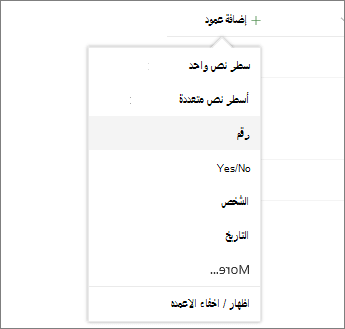
ملاحظة: هل تبدو شاشتك مختلفة عن هذا؟ قد يكون لدى المسؤول تجربة كلاسيكية تم تعيينها على مكتبة المستندات. إذا كان الأمر كذلك، فانظر تغيير طريقة عرض (بما في ذلك تحديد طريقة عرض أخرى).
-
قم بالتحريرات إلى طريقة العرض المخصصة التي تريدها، ثم انقر فوق عرض الخيارات

ملاحظات:
-
عند تحرير طريقة عرض مخصصة لمكتبة مستندات، سيظهر "*" بجانب اسم العرض في أعلى قائمة العرض. بعد حفظ تغييراتك، ستزول "*".
-

ملاحظة: إذا كان لديك أي ملفات محددة، سترى رسالة 1 x محددة (حيث الرقم 1 هو أي رقم قمت بتحديده) في الزاوية العلوية اليسرى من الشاشة. انقر فوق X لمسح التحديدات واحصل على الزر خيارات العرض.
-
-
انقر فوق حفظ طريقة العرض كما في القائمة خيارات العرض.
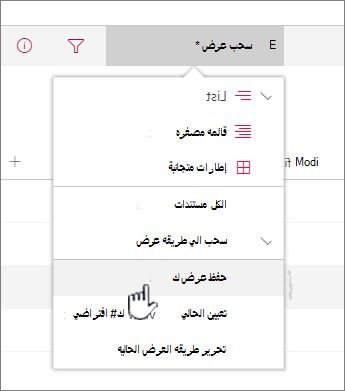
-
تحديث الاسم أو تغييره في مربع الحوار حفظ باسم.
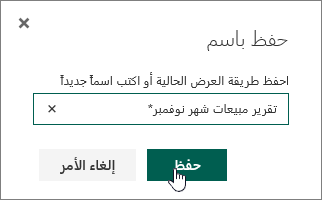
وانقر فوق حفظ.
يمكنك أيضا استخدام الزر تحرير سريع لإضافة أعمدة إلى طريقة عرض مخصصة.

من طريقة العرض تحرير سريع، يمكنك إضافة أعمدة وبيانات. عند الانتهاء، انقر فوق إنهاء التحرير السريع.
لمزيد من المعلومات حول كيفية تغيير إعداد عرض معين، راجع إنشاء طريقة عرض مخصصة لمكتبة مستندات
هل تحتاج إلى حذف طريقة عرض مخصصة لمكتبة مستندات؟
لحذف طريقة عرض مخصصة لمكتبة مستندات، يجب أن يكون لديك أذونات مسؤول أو مالك المكتبة للمكتبة حيث تريد حذف طريقة العرض المخصصة. راجع حذف طريقة عرض مخصصة لمكتبة مستندات لمعرفة الخطوات اللازمة لحذف طريقة عرض مخصصة لمكتبة مستندات.
ترك تعليق لنا
هل كانت هذه المقالة مفيدة؟ إذا كان الأمر كذلك، فالرجاء إطلاعنا في أسفل هذا الموضوع. بخلاف ذلك، فالرجاء إخبارنا ما تفتقده المقالة أو ما الذي لم يكن واضحاً. الرجاء تضمين إصدارات SharePoint نظام التشغيل والمستعرض. سنستخدم ملاحظاتك للتحقق مرة أخرى من الحقائق وإضافة معلومات وتحديث هذه المقالة.










